
Kerran Chromebookeissa oli sisäänrakennettu lapsilukko. Google poisti ne, mutta lisäsi verkkotunnuksen Family Link - sen vanhempien valvontaohjelmisto Android-puhelimille ja -tablet-laitteille Näin se toimii Chromebookeilla.
Varoituksen sana ennen tämän asettamista
Ennen kuin vietät paljon aikaa Family Linkin käyttöönottoon, sinun on tiedettävä, että Family Link Chrome-käyttöjärjestelmässä on edelleen kesken. Sellaisena se puuttuu joistakin avain ominaisuudet:
- Family Link -tilillä ei ole pääsyä Google Play -kauppaan.
- YouTube on estetty oletusarvoisesti ilman, että estoa voidaan poistaa.
YouTuben estäminen on kaksinkertaista tyhmyyttä, koska se yrittää sen sijaan ohjata uudelleen YouTube Kidsiin, joka on olemassa vain sovellusmuodossa eikä ole käytettävissä Family Link -tilillä, koska Google Play -kauppaa ei ole.
Se on eräänlainen sotku, emmekä rehellisesti sanoisi, ettet halua vaivautua siihen tässä vaiheessa. Kertoimet ovat, että lapsesi haluavat katsella YouTubea ja pelata Minecraftia koko päivän, eivätkä he voi tehdä kumpaakaan näistä asioista Family Link -tilillä.
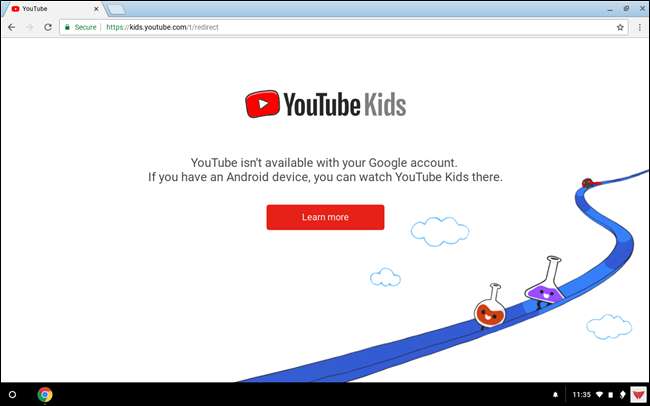
Jos olet silti kiinnostunut Family Lnk: n asettamisesta, lue kuitenkin.
Määritä Family Link puhelimellasi ja kirjaudu sisään Chrome-käyttöjärjestelmään
Ennen kuin aloitat Chromebook-puolella, sinun on määritettävä Family Link -tilisi ja luotava Google-tili lapsellesi. Tavalliset Google-tilit eivät toimi - et voi muuntaa niitä Family Link -tileiksi. Meillä on täydellinen opas luomalla Family Link -tili , joten tarkista ensin.
Kun lapsesi tili on määritetty, on aika saada hänet kirjautumaan Chromebookiin.
Aloita kirjautumalla sisään puhelimellasi juuri luomasi tilin käyttäjätunnuksella ja salasanalla. Heti kun syötät kirjautumistiedot, Chrome OS merkitsee tilin Family Linkissä lapsitiliksi ja pyytää vanhempia myöntämään luvan kirjautumalla sisään.
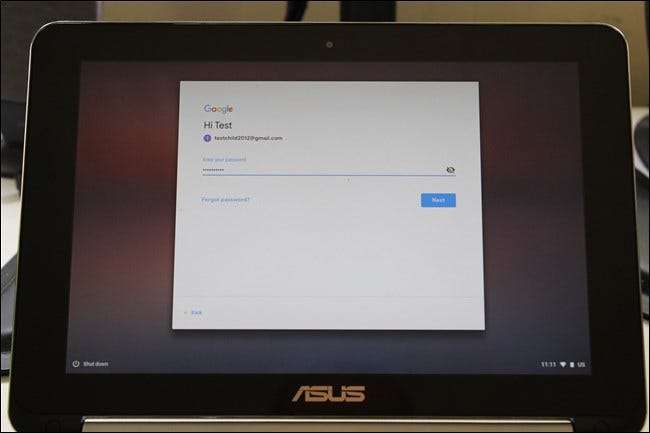
Kirjoita käyttäjätunnuksesi vahvistaaksesi, että olet vanhempi (yhdessä kaksivaiheisen todennuskoodin kanssa, jos olet määrittänyt sen).
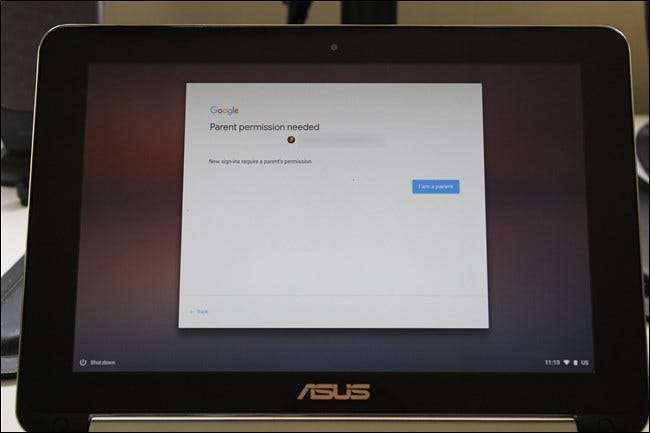
Kun olet allekirjoittanut sen, Google ilmoittaa sinulle, mitä on saatavilla ja mitä ei - suurin niistä on Google Play Kauppa. Jos olet kunnossa siinä, napsauta Kyllä-painiketta.
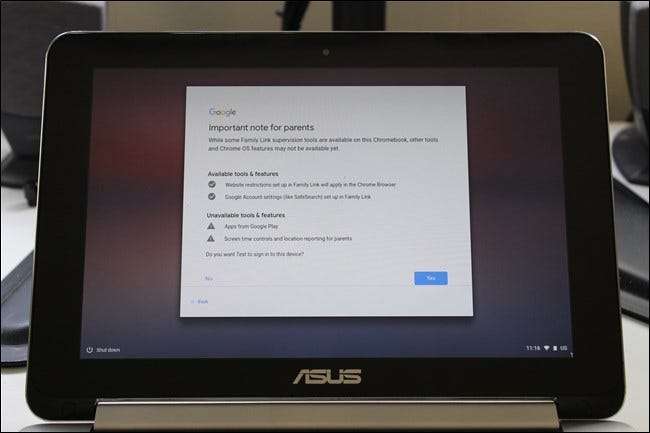
Chromebook kestää muutaman sekunnin, ennen kuin kaikki on valmis (ja saattaa näyttää varoituksen, jos vierastila on käytössä), mutta sen jälkeen olet valmis. Napsauta Hyväksy ja jatka-painiketta siirtyäksesi eteenpäin.
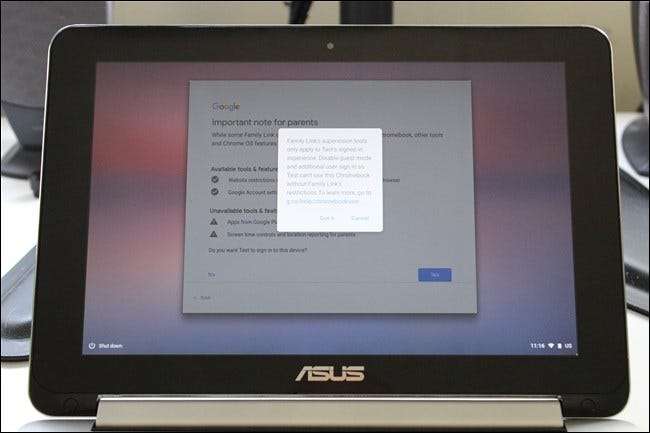
Uusi tili kirjautuu sisään automaattisesti ja on valmis käyttöönottoon.
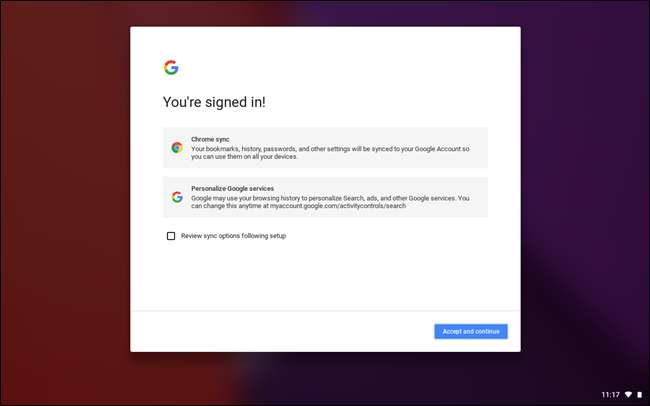
Mitä odottaa lapsilukosta Chrome-käyttöjärjestelmässä, jossa on Family Link
Tästä eteenpäin olet valmis Chromebookiin ja pystyt käsittelemään kaiken puhelimesi Family Link -sovelluksessa. Mutta ensin katsotaanpa, mitä et voi tehdä Family Linkillä.
Ensinnäkin, Family Link ei koske Chrome-käyttöjärjestelmää kokonaisuudessaan - se ei muuta itse järjestelmää, vaan pikemminkin verkkosisältöä. Tämä tarkoittaa, että kaikki järjestelmäasetukset, Chrome-liput ja vastaavat ovat edelleen Family Link -tilillä kirjautuneiden ihmisten käytettävissä. Vaikka sinun ei tarvitse huolehtia siitä, että lapsesi kompastuu vahingossa Liput-valikkoon, järjestelmäasetusten jättäminen auki voivat aiheuttaa ongelmia - varsinkin jos lapsesi haluaa hullun napsautuksen. Vaikka Chrome-käyttöjärjestelmässä ei ole paljon muhennettavaa, se on silti harkittavaa.
Koska Family Link on alun perin suunniteltu Android-laitteille (ja se on edelleen keskeneräinen Chrome-käyttöjärjestelmässä), suurin osa sovelluksen ominaisuuksista keskittyy Google Playhin. Koska se ei ole käytettävissä Family Link for Chromebooks -sovelluksessa, voit ohittaa monia asioita sovelluksessa.
Voit kuitenkin hallita Chromebookin epäilemättä olennaista osaa: verkkokokemusta. Löydät nämä asetukset siirtymällä Family Link -sovellukseen, valitsemalla lapsesi profiilin ja napauttamalla sitten Hallitse asetuksia -painiketta.
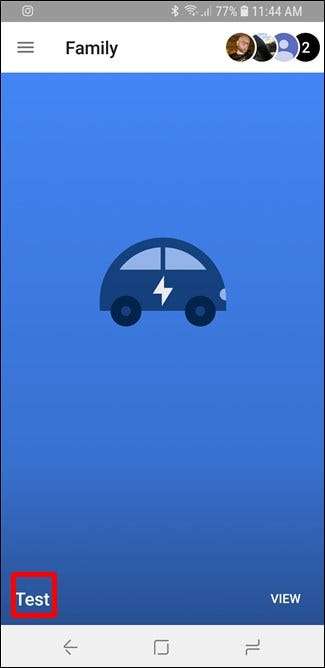
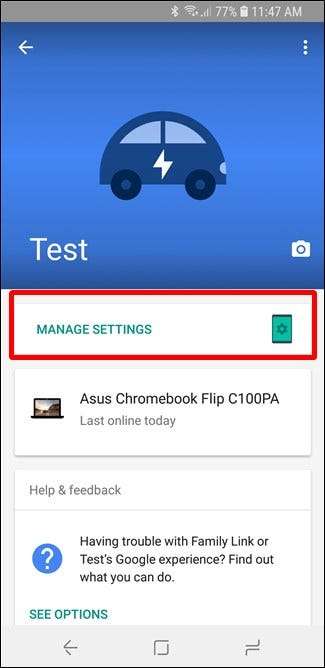
Ensimmäinen osa, jonka haluat tutkia, on Google Chromen suodattimet - tämä on kiistatta suurin suodatin, jota käytät Chrome-käyttöjärjestelmässä. Oletusarvoisesti Chrome-suodattimien asetuksena on Yritä estää aikuisille tarkoitetut sivustot. Huomaa, että mikään suodatin ei ole täydellinen. Mutta testauksessamme se teki melko hyvän työn estämällä yleisimmät sivustot, joihin et halua lapsesi näyttävän käyttävän. Voit muuttaa tätä mielestäsi sopivaksi ja jopa sallia tiettyjen sivustojen pääsyn suodattimen läpi, mikä on hienoa väärien positiivisten tapausten tapauksessa.
Jos haluat entistä tiukemman hallinnan, voit asettaa Chromen sallimaan vain tietyt esihyväksytyt sivustot.
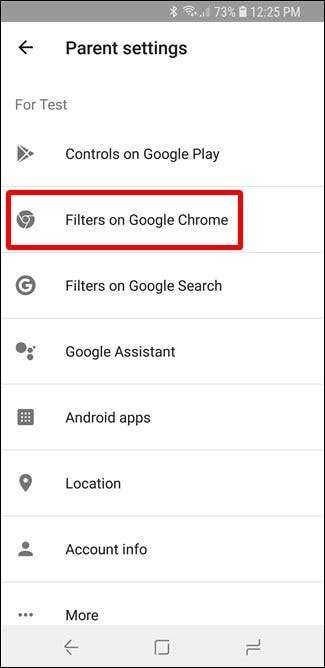
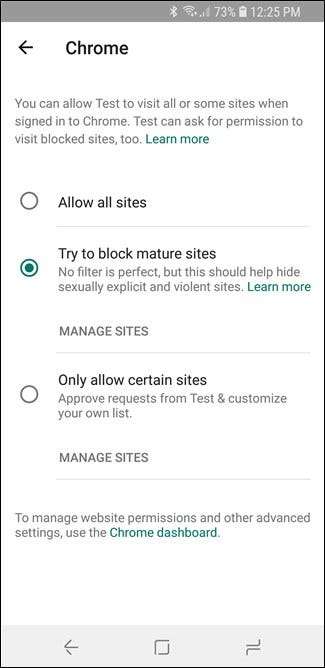
Huomaa: Jopa YouTuben lisääminen hyväksyttyjen sivustojen luetteloon ei estä sitä.
SafeSearch on oletusarvoisesti käytössä Suodattimet Google-haussa -asetuksessa, mutta voit poistaa sen käytöstä, jos haluat.

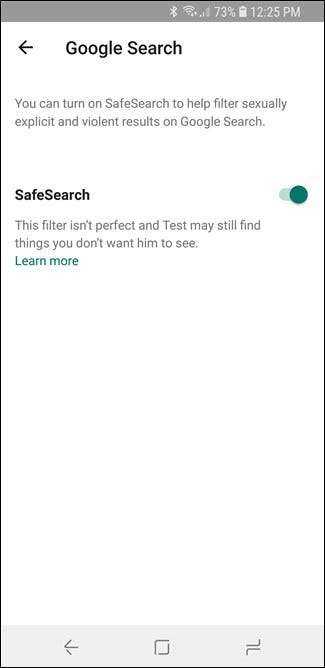
Tämän jälkeen Chrome-käyttöjärjestelmälle ei ole jäljellä paljon. Sijaintiseuranta ei ole vielä käytettävissä Chromebookeissa, ja muut ominaisuudet liittyvät Google Playhin. Kuten sanoimme, se on edelleen kesken. Sisällönhallintavaihtoehdot ovat hyvä, ja näyttää toimivan hyvin.
Suurin ongelma Family Linkin kanssa Chrome-käyttöjärjestelmässä on tällä hetkellä Google Playn estäminen, koska Android-sovellusten käyttäminen on tällä hetkellä yksi parhaista ominaisuuksista Chromebookeilla (ja yksi lapsistasi todennäköisesti haluaa). Toivottavasti Google työskentelee tämän järjestelmän korjaamiseksi, koska Google Play -käyttö (ja valvonta) tekisi tästä yhden parhaista lapsilukko-järjestelmistä.







